YouRDaDdY
-
Content Count
906 -
Joined
-
Last visited
Posts posted by YouRDaDdY
-
-
Am o problema cu fraps imi da o eroare.. Daca vrei sa ma ajuti dami PM cu id tau.. A da si claritatea era buna.. dar youtubeul o strica:(ID-ul il am la profil
-
Pai si cum bag de exemplu culoarea Rosu?Depinde unde , din cate am citit si eu , cu ~r~
Citeste aici
-
1) Calitatea de inceput lasa de dorit
2) Filmul e frumos
3) Foloseste Fraps 2.9.4 cu 60 FPS
Nota : 9.84
GJ !
-
Nu stiu, e cam complicat, eu scriptez in HTML.Mare lucru , e scris mult , dar e usor . Redimensionezi imagine , o bagi in Web Builder , scrii pe ea , salvezi si gata

Asta e greu ?
-
-edited-
-
Aici aratati ce ping aveti , o poza , in care sa scrie si serverul !
Testul de ping il faceti pe http://pingtest.net/ . Dupa ce testul se efectueaza , dati click pe Forum Link , ii dati paste aici , si in loc de URL , sau IMG , puneti url si img ( deci din litere mari , in litere mici )
Veti face testele la 3 servere dupa model :
Localitatea unde locuiti ( oras , judet ) :
Internet ( RDS , Click-Net etc.. ) :
Test Bucuresti ( poza cu testul de la Bucuresti ) :
Test New York ( poza cu testul de la New York ) :
Test Auckland ( poza cu testul de la Auckland << Noua Zeelanda >> ) :
Bun , incep eu :
Localitatea unde locuiti ( oras , judet ) : Codlea , Brasov
Internet ( RDS , Click-Net etc.. ) : RDS
Test Bucuresti ( poza cu testul de la Bucuresti ) :

-
-
-
Nu deci e aiurea, tu ai doar pluginuri de PaintBall, pluginuri de administrare nimic?Nu iti ajunge amx mod ? Vrei sa ii dai fuckoff ?
Eu l-am facut simplu , daca vrei pluginuri iti bagi , si vezi ca nu ai respectat regulamentul
-
Nume : PaintBall Addons v2.1.5a
Creator : YourDaddY
Data release : 24.12.2009
Download link : http://fbx.ro/tyy86kkmd7jlwg35
E un simplu addon de PaintBall , creat de mine , cu cateva pluginuri ... care ajuta
Pluginuri :
paintballgun.amxx paintballnade.amxx paintballmod.amxx specinfo.amxx gamenamechanger.amxx high_ping_kicker.amxx plugin_comenzi.amxx plugin_nolag.amxx
Harti nu prea are , nu prea se gasesc , dar se poate juca pe orice harta .
-
Programe necesare :
1) WYSIWYG Web Builder 4.0 - Download here
2) IrfanView 4.25 - Download here
Intai , instalam IrfanView 4.25 . Apoi , cautam o imagine pe google , una pe care se poate scrie , si care merge redimensionata ( deci luati imaginea mai mare ) . Apoi , intram in IrfanView , si dam File >> Open . Acolo ne cauta imaginea downloadata de noi , si dam Open . Apoi , apasam CTRL si R deodata . O sa ne apara aceasta fereastra . Noi modificam , si o sa arate asa . Dam OK , apoi apasam S , si alegem unde vrem sa salvam imaginea , apoi ii dam Save .
Acum , dezarhivam WYSIWYG Web Builder 4.0 , si ii dam drumul ( la program ) . Dam click pe Image , apoi tragem un dreptunghi cu Click-Stanga ( img ) . O sa arate cam asa . Apoi , ne cautam imaginea redimensionata , si dam Open . Apoi , tragem imaginea cu click Stanga , sus in colt , deci in margine de tot , ca acea emblema albastra sa nu se mai vada . O sa arate cam asa ( faceti ce scrie si in poza ) . Acum , dam click pe Text , si tragem un dreptunghi , ceva , cu click stanga . O sa arate cam asa . Acum , dam dublu click pe acel scris ( Double click to edit ) . Stergem ce scrie acolo , ne selectam fontul , marimea si culoarea de sus , si scriem ce vrem . Puteti da ENTER sa coborati un rand , cu SPACE va puteti duce mai la dreapta , si va scrieti ce vreti . Puteti face mai multe chenare , si o sa iasa ceva de genul asta ( am tras 2 chenare ) .
Acum , dati click dreapta jos , pe spatiul alb , si selectati Page HTML . Acolo , copiezi tot ce scrie sus , si bagi in HDD:\\Folderul Serverului\cstrike\motd.txt . Bun , acum , va faceti un cont pe http://fileden.com/ , uploadati poza , ii luati linkul , si inlocuiti in motd.txt , la linia cu <img src= , in loc de asta ( nu va apare fix ca la mine , voi inlocuiti cu ce uploadati ) , puneti asta ( linkul pozei uploadate pe fileden )
Si asta e tot ! Enjoy !
Tutorial creat de YourDaddY pentru eGaming Community Targu Mures
-
Super tare

-
Sincer , nu prea imi place skinul ... si e cam nesecur

Raman la Firefox

-
Tip server : Deathrun
Addons : Deathrun Addons v3.8.2c by YourDaddY
Data de release : 18.12.2009
Creat de : YourDaddY
Download links :
Link 1 : http://fbx.ro/6515rlr2c41fb3gc
Harti :
corrida_pa_morte_condeixa_alpha4.bsp
deathrun_4life_rmk.bsp
deathrun_absolute.bsp
deathrun_abstractred.bsp
deathrun_advanced.bsp
deathrun_air_final.bsp
deathrun_alcatraz.bsp
deathrun_alpin_final.bsp
deathrun_antict_withradar.bsp
deathrun_aquariums.bsp
deathrun_army.bsp
deathrun_aztec.bsp
deathrun_aztecrun.bsp
deathrun_a_return_v2.bsp
deathrun_basic.bsp
deathrun_baw.bsp
deathrun_baw_h.bsp
deathrun_bick_cave_b1.bsp
deathrun_bkm.bsp
deathrun_bkm_rmk.bsp
deathrun_Bk_Gan.bsp
deathrun_bleak.bsp
deathrun_bugmeifyoucan_beta6.bsp
deathrun_bugmeifyoucan_beta7.bsp
deathrun_bulgaria.bsp
deathrun_bumheczczot.bsp
deathrun_bum_dr.bsp
deathrun_bunkier.bsp
deathrun_bytun.bsp
deathrun_bytun2.bsp
deathrun_bytun2HD.bsp
deathrun_caves_beta10.bsp
deathrun_cemetery_final.bsp
deathrun_chateau.bsp
deathrun_cliffez.bsp
deathrun_cmdr_beta1.bsp
deathrun_columbus_beta6.bsp
deathrun_condeixa_beta1.bsp
deathrun_countryside_final.bsp
deathrun_crazytown.bsp
deathrun_cross.bsp
deathrun_cxx-inc.bsp
deathrun_dangerous.bsp
deathrun_darkside.bsp
deathrun_dcity.bsp
deathrun_deathcube.bsp
deathrun_death_zone.bsp
deathrun_desert_beta.bsp
deathrun_dgreentime.bsp
deathrun_dgs.bsp
deathrun_downfall_beta3.bsp
deathrun_drummer_icecold.bsp
deathrun_dust2009.bsp
deathrun_dust_begin.bsp
deathrun_dust_beta2.bsp
deathrun_easyceh.bsp
deathrun_easy_professional_xXx.bsp
deathrun_electro_v1.bsp
deathrun_evolution.bsp
deathrun_explorer_v2.bsp
deathrun_extreme.bsp
deathrun_extreme_hard.bsp
deathrun_facility_21.bsp
deathrun_famouz.bsp
deathrun_fantasy.bsp
deathrun_farligt_last.bsp
deathrun_fatality_beta5.bsp
deathrun_fdust_efinal.bsp
deathrun_first.bsp
deathrun_fitness.bsp
deathrun_fixxor.bsp
deathrun_flugsmella_fixed.bsp
deathrun_flugsmella_v2.bsp
deathrun_fly_on_the_wall.bsp
deathrun_forgotten_fixed3.bsp
deathrun_fragmakers_fixed.bsp
deathrun_fs-facility.bsp
deathrun_gamerfun.bsp
deathrun_gamerfun2.bsp
deathrun_gamerfun3.bsp
deathrun_groovy.bsp
deathrun_hard_last.bsp
deathrun_hauntedhouse_v3.bsp
deathrun_hills.bsp
deathrun_horror.bsp
deathrun_hotel_b1.bsp
deathrun_ice-cream.bsp
deathrun_ice.bsp
deathrun_icypath_b09.bsp
deathrun_ijumping_beta7.bsp
deathrun_indoors.bsp
deathrun_industry_v2.bsp
deathrun_infinite.bsp
deathrun_island_b2.bsp
deathrun_junkie.bsp
deathrun_kolor_v2.bsp
deathrun_laboratory.bsp
deathrun_lizjcl_final.bsp
deathrun_luxus_n1.bsp
deathrun_luxus_short.bsp
deathrun_lv_zone.bsp
deathrun_madara.bsp
deathrun_mapping-bg.bsp
deathrun_mariorun_beta3.bsp
deathrun_mario_v2.bsp
deathrun_mastergamesbr.bsp
deathrun_meadsy_final.bsp
deathrun_midnight_beta3.bsp
deathrun_mini_city_final.bsp
deathrun_moonlight.bsp
deathrun_moops.bsp
deathrun_mountains_beta3.bsp
deathrun_mozeoze.bsp
deathrun_nbik_beta5.bsp
deathrun_nightmare.bsp
deathrun_nightmare1.bsp
deathrun_ninja.bsp
deathrun_No-Where.bsp
deathrun_novice.bsp
deathrun_office_beta.bsp
deathrun_oh-no-final.bsp
deathrun_onStyle.bsp
deathrun_onStyle_32.bsp
deathrun_onway.bsp
deathrun_ooorgle-beta.bsp
deathrun_overrun_beta4.bsp
deathrun_p6lva2_final.bsp
deathrun_paradise.bsp
deathrun_piirates.bsp
deathrun_plutonium239_hard.bsp
deathrun_poison.bsp
deathrun_poolday_final.bsp
deathrun_projetocs.bsp
deathrun_projetocs2.bsp
deathrun_projetocs3.bsp
deathrun_proz_final.bsp
Deathrun_Pycho.bsp
deathrun_pyramid.bsp
deathrun_random.bsp
deathrun_regal.bsp
deathrun_roadoffear_beta8.bsp
deathrun_roadoffear_final.bsp
deathrun_runi.bsp
deathrun_ryb_final.bsp
deathrun_saw_beta1.bsp
deathrun_Scary_beta2.bsp
deathrun_sexigt.bsp
deathrun_sexigt2-xmas.bsp
deathrun_short2.bsp
deathrun_simple.bsp
deathrun_simpsons_beta2.bsp
deathrun_skills.bsp
deathrun_smoka.bsp
deathrun_smoka2.bsp
deathrun_snow_run.bsp
deathrun_solid.bsp
deathrun_somwhera.bsp
deathrun_spiral_vk.bsp
deathrun_state3.bsp
deathrun_state3_winter.bsp
deathrun_straight.bsp
deathrun_supreme.bsp
deathrun_syops-snow.bsp
deathrun_taringacs_aztec.bsp
deathrun_taringacs_RockAndRun.bsp
deathrun_tehnology_final.bsp
deathrun_temple.bsp
deathrun_temple2.bsp
deathrun_temple2_beta1.bsp
deathrun_temptation.bsp
deathrun_tender.bsp
deathrun_theone_beta.bsp
deathrun_toeven_beta2.bsp
deathrun_together.bsp
deathrun_toxic_vk.bsp
deathrun_tracktrain.bsp
deathrun_traphall.bsp
deathrun_trapstreet.bsp
deathrun_tropic.bsp
deathrun_trumavarium.bsp
deathrun_unique.bsp
deathrun_unknown-area.bsp
deathrun_W0RMS.bsp
deathrun_war_Beta4.bsp
deathrun_waterfall.bsp
deathrun_waterfall_bugfix.bsp
deathrun_waterland_b4.bsp
deathrun_windsade.bsp
deathrun_XY_Final.bsp
deathrun_zlm_hard.bsp
deathrun_zr2.bsp
Pluginuri :
DeathrunManager.amxx DRM_trigger_hurt_fix.amxx stuck.amxx team_join.amxx ResetButtons.amxx specinfo.amxx gamenamechanger.amxx plugin_comenzi.amxx plugin_nolag.amxx high_ping_kicker.amxx
Aceste pluginuri sunt modificate partial de mine . Acesta este si serverul clanului meu , tot eu l-am creat . Baza acestui addon este aceeasi cu a altor addonuri de deathrun , numai ca eu l-am modificat .
Daca apar probleme , sau ati mai gasit pluginuri ce ar mai putea fi adaugate pentru un update , spuneti-mi si vom face .
PS : nu mai pun 2 linkuri , deoarece pe FBX , am uploadat pe contul meu , si fisierele nu sunt sterse niciodata
Server creat de YourDaddY pentru eGaming Community Targu Mures
-
Am mai facut un tutorial cu adaugarea lucrurilor , acum mai fac unul , dar e doar pentru masini , si cu alt program , si cu acesta GTA:SA poate fi reparat in caz ca se strica .
In primul rand , downloadati SAMI de aici . Instaleaza-l si da-i drumul .
Trebuie sa aveti si .NET Framework 1.1 pentru ca programul sa functioneze ! .NET Framework 1.1 il puteti downloada de aici .
Inainte sa instalati masinile , dezarhivatile intr-un folder .
Intrati in SAMI , si dati click pe Install a Mod . Ok , aici puteti instala si din arhiva .rar/.zip , dar si din folder . Acolo bifati voi modul , selectati arhiva / folderul si dati continue . O sa va apara niste randuri cu niste numere , le lasati asa , dar daca nu apar nu instalati , deoarece nu o sa mearga bine . Dati continue , si o sa va apara o casuta , in care sa scrieti numele masinii cu care inlocuiti fisierele . Acolo scrieti numele masinii care e selectat automat in lista de mai jos ! Apoi dati install . Dupa ce s-a instalat , dati exit .
Ca sa dezinstalati fisiere , intrati in SAMI , dati click pe Uninstall a Mod , apoi la Choose a mod to uninstall , selectati ce vreti sa scoateti , si apoi dati Uninstall . Ne va intreba asta : "Are you sure you want to uninstall "masina" ? Si acolo dam Yes . Dupa ce s-a dezinstalat dati Exit .
Asta e tot , e foarte simplu , mai simplu decat acesta doar ca acolo merg adaugate si arme , oameni etc...
Tutorial creat de YourDaddY pentru eGaming Community Targu Mures
-
In celalalt tutorial v-am explicat cum sa faceti o copie de sistem . Aici va explic cum sa o folositi . De ex , vi s-a stricat windowsul . Acum , trebuie sa aveti , discheta ASR ( cea care ati folosito la crearea copiei ) si CD-ul cu Windows !
Bun , bagati CD-ul cu windows si butatil .
Acum , dupa ce va zice sa apasati orice tasta pentru a buta CD-ul , va va scrie : Setup is inspecting your computer's hardware configuration ... , va apare ecranul albastru . Aici trebuie sa fiti pe faza , cand va scrie jos Press F2 to run Automated System Recovery ( ASR ) ... apasati repede F2 .
Bun , dupa aceea , va apare un ecran albastru cu alt scris , acum bagati discheta , si apasati orice tasta . Acum setupul se pregateste , si dupa un timp driveul C:\ va incepe sa se formateze ! Apoi fisierele sunt copiate de pe CD , calculatorul se restarteaza si incepe un proces aproape normal de setup . Dupa aceea , va aparea o fereastra , dati next , apoi dati browse si cautati backup-ul pe HDD , apoi dati next si finish . Acum incepe procesul de recuperare . Cand acesta e finalizat , computerul se restarteaza si se incarca .
Asta e tot , daca aveti intrebari spuneti aici !
PS : pozele nu le-am facut eu , doar tutorialul e facut de mine , si e foarte similar cu unul de pe net
 ... acum mi-am dat seama , am cautat poze si am vazut ca era acelasi tutorial ca al meu numai ca avea si poze si era pe engleza ...
... acum mi-am dat seama , am cautat poze si am vazut ca era acelasi tutorial ca al meu numai ca avea si poze si era pe engleza ...Tutorial creare copie de sistem : http://forum.egaming.ro/propune-un-tutoria...ery-t34285.html
Tutorial creat de YourDaddY pentru eGaming Community Targu Mures
-
Bun , in acest tutorial o sa va explic cum sa va reparati windowsul mai repede si mai eficient decat a-l reinstala .
Deci , voi ati instalat windowsul de curand , l-ati configurat si ati bagat tot ce va trebuie . Dar , daca cumva windowsul se va strica , va trebui sa il bagati din nou ... si sa o luati de la capat .
Aceasta problema poate fi remediata , cu ajutorul ASR ( Automatic System Recovery ) . Dupa ce bagati windowsul nou , cu totul instalat si configurat , veti salva o copie de rezerva pe HDD , sau pe un DVD , si cand o sa vi se strice calculatorul , veti reface windowsul , adica va fi fix ca atunci .
Dar pentru a folosi ASR , aveti nevoie de Floppy Drive si de o discheta de 1,44 MB , formatata .
Veti salva tot ce vreti , si acele fisiere vor fi bagate inapoi cu ajutorul ASR . Eu va recomand sa nu bagati nimic in C:\ decat programele si windowsul , apoi faceti copia de rezerva , si abia dupa bagati jocuri si etc..
Deci atentie , daca faceti cum zic eu , va fi facuta o copie de rezerva a partitiei C:\ , deci sa aveti doar windowsul si programele instalate , fara jocuri , salvari de jocuri etc ... , ca sa nu le aveti in noul sistem .
Bun , sa va explic cum creati copia de rezerva :
Intram in Start >> All Programs >> Accessories >> System Tools >> Backup .
Ok , acum ne-a aparut o casuta , si dam click pe Advanced Mode . Acum ne-a aparut o fereastra , si dam click pe Automated System Recovery Wizard. Acum ne-a mai aparut o fereastra , si dam next . Bun , acum , dam Browse si selectam unde vrem sa salvam copia de rezerva , apoi dam next si apoi finish. Acum , asteptam , pana fisierele sunt bagate intr-un fisier .backup.
Dupa ce fisierele sunt bagate , ne cere sa bagam o discheta floppy de 1.44 MB . O bagam si dam OK . Datele sunt scrise pe discheta . Si cam asta e ... . La fereastra asta dam X , si la cealalta .
Tutorialul de folosire a acestei copii de sistem e aici : http://forum.egaming.ro/propune-un-tutoria...ery-t34287.html
PS : pozele si tutorialul sunt facute de mine , nu am copiat nimic , eu am facut tutorialul dupa cum stiam eu sa fac copie de sistem
Tutorial creat de YourDaddY pentru eGaming Community Targu Mures
-
Bun , fiti foarte atenti ca sa nu gresiti ceva . Eu o sa va explic cum se instaleaza windowsul in mare ...
Inainte de a incepe , fi sigur ca ai toate drivele care ti-au venit odata cu calculatorul , si key-ul de la windows , daca cumva cere unul !
OK , incepem .
Prima data , bagati cd-ul cu windowsul in unitatea CD\DVD-ROM . Nu toate CD-urile sunt butabile , asa ca daca CD-ul nu buteaza , vei deschide meniul de boot . Aici sunt mai multe cazuri , depinde de placa de baza . De cele mai multe ori , butonul care porneste acel meniu este F8 ! Meniul de boot se porneste pe o tasta de la F8 la F12 , incercati pana nimereste . Apoi , selectati unitatea CD\DVD-ROM , si butati CD-ul !
OK , primul pas l-am facut . Dupa ce ai butat , o sa iti apara un ecran albastru , si jos va scrie :
Setup is loading files : xxx , xxxx ( xxxx ) ( niste nume )
Iar apoi
Setup is starting Windows
Acum , depinde de windowsul care il aveti ! Daca este unul modificat , nu va avea chiar tot ce scrie in acest tutorial , sau va avea ceva in plus . Eu am facut acest tutorial dupa CD-ul meu de Windows ( copie dupa original ) . Daca il vreti , dati-mi PM , si va dau linkul de download !
Bun , acum , dupa ce s-a incarcat , sunt mai multe variante :
1) Daca avem deja windowsul instalat , dam ENTER , sa contiunam
2) Daca nu e windowsul instalat , trecem direct la urmatorul pas
Dupa ce dam ENTER ( varianta 1 ) , sau dupa ce s-a incarcat ( varianta 2 ) , citim License Agreementul , si apasam F8 ( I agree ) ( nu este la toate windowsurile , doar la cele originale )
Asa , daca avem deja windowsul instalat , ne intreaba daca vrem sa-l reparam . Vom da ESC ( Don't repair ) !
Acum , ne apar partitiile pe care le avem ( daca windowsul e deja instalat ). Daca nu e , ne apare spatiul nostru !
OK , aici avem 2 moduri :
1) : daca avem windowsul deja instalat , ne apar partitiile . Acum depinde ce partitii aveti , asta nu conteaza . Acum , daca de ex. , aveti partitia C:\ si partia D:\ , si aveti lucruri importante pe HDD , care nu vreti sa le stergeti , le memorati in D:\ , si noi vom sterge doar C:\ , astfel : Selectam partitia C:\ , apasam D ( delete ) , apoi ENTER ( continue ) , apoi L ( delete ) . Asa am sters partitia . Daca vreti sa stergeti tot , faceti asa si cu restul partitiilor !
2) : daca asta e prima instalare a windowsului , nu veti avea nici o partitie , deci o sa va apara doar spatiul existent pe HDD . Si veti creea voi partitiile , si o sa va explic acum si cum
Creeam partitii astfel ( sunt 2 feluri de a privii lucrurile ) :
1) daca nu stergem tot , deci doar windowsul , dupa ce stergem partitia C:\ , ne apare spatiul care a fost in C:\ . Il selectam , si apasam C si ne va aparea un ecran , si o casuta mica alba unde ne scrie spatiul care a fost in C:\ . Acolo lasam asa , cum este si apasam ENTER . Asa am format noua partitie !
2) daca nu avem nimic in calculator , dam C pe spatiul liber , apoi scriem cat spatiu vrem sa avem pentru prima partitie ( C:\ ) , in MB , adica daca scrie 25000 o sa avem 25 de GB in C:\ si tot asa . Daca o sa va faceti si alte partitii , eu va recomand ca in C:\ sa instalati doar programele , jocurile , filmele si restul sa le bagati in celelalte partitii . Daca faceti asta , puneti C-ul de 28 GB - 36 GB !
La final , dupa ce terminati cu crearea partitiilor , o sa va ramana 8 MB liberi , adica spatiu liber , dar nu va speriati ! Acei 8 MB ii lasati in pace , de ei este nevoie pentru instalarea windowsului ! Deci veti avea x partitii create de voi , si acel spatiu de 8 MB !
OK , acum , selectati partitia C si dati ENTER ( Install ) , iar apoi selectati modul de formatare al partitiei , acolo selectati , NTFS cu <quick> ( nu scrie fix asa , dar o sa le gasiti << cuvintele >> in propozitie ) , si dam ENTER , iar apoi installerul formateaza C-ul , iar dupa ce se termina formatarea , installerul copieaza fisierele pentru un nou setup !
Dupa ce fisierele sunt copiate , va va aparea o bara rosie , cu niste secunde , in atatea secunde se va restarta calculatorul . Ei , noi nu mai asteptam acele secunde , apasam direct ENTER ( Restart computer ) , si computerul se restarteaza .
Acum , un lucru foarte important ! Nu mai butati din nou CD-ul ! Setupul va incepe singur .
Bun , acum ecranul se face albastru deschis , si incepe sa scrie pe el caracteristicile windowsului XP , ca un fel de reclame ... Noi asteptam pana ne apare o casuta care se umple cu verde si scrie deasupra ei "Installing devices" , exact sub acest text :
Setup will complete in appoximately : xx minutes
Apoi , dupa un timp , ne apare o casuta . Acolo , dam click pe "Customize" , care e pe la mijlocul casutei .
Acum , s-a deschis o noua casuta . In ea avem 2 dreptunghiuri albe , si in casuta mai este si ceva scris . In primul scrie :
English ( United States )
Si in al 2-lea :
United States
Dam click pe primul si selectam "Romanian" , apoi dam click pe al 2-lea si selectam "Romania". Apoi , dam click pe Languages , e chiar langa Regional Options ( sus de tot in casuta ) . Aici , dam click pe "Details" , apoi la "Advanced" ( sus in casuta ) si bifam prima casuta :
Extend support of advanced text services to all programs
Dam apply si OK . Apoi , ne intoarcem la casuta de dinainte , unde bifam cele 2 casute :
Install files for complex script and right-to-left languages ( including Thai )
Si pe a 2-a
Install files for East Asian languages
Aceste pack-uri le instalam pentru a functiona orice program , indiferent in ce limba e . Apoi dam la Advanced ( sus in casuta ) . Acum , ne apar mai multe randuri cu scris si cu casute de bifat langa . Acolo bifam tot ce e , deci nu doar primele 6 , dati de rotita mouseului in jos si bifati tot . Unele sunt deja bifate , le lasati asa .
Apoi dam Apply ( asteptam sa se incarce ) si apoi OK .
Acum ne-am intors la prima casuta , unde dam next . Aici ne apar 2 dreptunghiuri :
Name : aici va scrieti un nume ( Constantin Marius , Smecher etc.. ) orice nume , ar fi mai bine cel adevarat Organization : aici scrieti Acasa , daca computerul pe care bagati windowsul e acasa , sau daca e de la o firma , ii scrieti numele ( S.C X-ulescu S.R.L )
Dupa asta , dam next
Aici , windowsul va cere CD-key-ul ! Il scrieti si dati next . In caz ca nu apare acest lucru ( sa scrieti key-ul ) , inseamna ca windowsul e piratat , deci modificat si nu va trebuie key . Celor care le-a cerut acest cod , il scrieti si dati next , celor care nu vi l-a cerut , treceti direct la pasul urmator .
Aici , ne apar 3 dreptunghiuri :
Computer name : lasati cum e sau puneti ce vreti ( acesta va fi numele de retea ) Administrator password : puneti parola la primul cont ( recomandat sa nu puneti ) Confirm password : treceti parola din nou daca cumva ati pus
PS : nu e obligatoriu sa puneti parola , recomandat e sa nu
Apoi dam next
Aici , modificam doar "Time zone" . Dam click pe dreptunghi si selectam :
(GMT+02:00) Bucharest
Daca cumva ceasul nu e bun il potriviti , apoi dam next
Acum , installerul trece la treaba . O sa ne apara o casuta cu Installing network , care se umple cu verde , asteptam ... Apoi , ne va aparea o casuta ( nu la toate calculatoarele apare , depinde de placa de baza , sansele ca aceasta casuta sa va apara sunt de 15 % ) in care scrie :
Choose whether to use : typical or custom settings
Aici dam click pe typical settings si apoi next .
Bun , aici ar trebui sa apara la toata lumea . Va aparea o casuta , cu 2 variante de alegere , si in primul dreptunghi scrie WORKGRUP , aici nu modificam nimic , lasam asa , apoi dam next .
Bun , acum ne va aparea o casuta care se umple cu verde , si deasupra scrie Copying files ... Aici asteptam ...
Apoi apare alta casuta , deasupra ei scrie Completing installation , asteptam ...
Apoi mai apare una , cu Installing Start menu items , asteptam ...
Apoi mai apare una , cu Registering components , asteptam ...
Apoi ne mai apare una , cu Saving settings , asteptam ...
Apoi ne mai apare una cu Removing temporary files si alte lucruri , asteptam ...
Acum calculatorul isi da restart , si windowsul se incarca . Apoi ne apare o casuta mica , dam OK , apoi ne mai apare una cu OK sau Cancel , dam OK si asteptam putin ...
Acum , ne apare un video cu Windows XP , si apoi ecranul devine albastru .( nu e la toate windowsurile , doar la cele originale \ copie dupa original ) . Aici mai configuram windowsul si gata .
Dam next , si apoi ne apar 2 randuri scrise ingrosat si cu 1 imagine in stanga fiecarui rand . Aici , daca windowsul e original ( cumparat de la magazin ) , dam click pe prima :
Help protect your PC ...
Cei care nu au windowsul lor , deci e copie , sau un prieten le-a dat windowsul lui original , sa dea click pe :
Not right now
Cei care nu au windowsul lor , trebuie sa dea click pe ultima ca windowsul sa nu fie blocat de catre cei de la Microsoft . Este foarte important . Deci de ex . , daca un prieten , ti-a dat un windows original , tu dai click pe ultima , deoarece poate fi blocat si la tine , si la prietenul tau , si CD-ul nu mai poate fi utilizat !
Dam next . Acum , windowsul incearca sa se conecteze la servere ( optional ) . Bun , aici sunt 2 moduri :
1) daca ai CD-ul tau cu windows , deci nu de la prieten , astepti sa se conecteze , ca sa validezi windowsul ( se va conecta la servere doar daca nu iti trebuie anumite drivere pentru ca internetul sa mearga ) , daca trebuie sa bagi driverul ca sa se poata conecta , dai skip
2) daca nu ai cd tau cu windows , dai skip direct
Acum , nu la toate windowsurile , vor aparea 2 randuri , si deasupra lor scrie :
Are you ready to register online ...
Aici dam No , not at this time , apoi dam next .
Acum ne apar mai multe dreptunghiuri :
Your name : scrii primul utilizator , ex . : Corina , Smecherie , Joc de carti , etc... 2nd User : scrii al 2-lea user ( daca exista ) 3rd User : scrii al 3-lea user ( daca exista ) 4th User : scrii al 4-lea user ( daca exista ) 5th User : scrii al 5-lea user ( daca exista )
Daca doar tu folosesti calculatorul , completezi doar primul camp
Acum dam finish , si asta e , windowsul s-a instalat . Acum alegeti userul , instalati driverele , apoi programele , jocurile si etc...
Acum , un lucru foarte important .
Daca aveti mai multe partitii create , adica in afara de C:\ , adica D:\ , E:\ etc.. , intrati in My Computer , dati click dreapta pe partitie ( D , E , F etc... ) , apoi dati click pe format , dati Quick Format si apoi Start . Cand formatarea se termina va apare o casuta cu Format complete. Dati OK si apoi close.
Cam asta e , e destul de usor daca stii engleza . Eu v-am explicat cum stiu mai bine . Tutorialul nu este copiat , si este facut dupa windowsul meu . Daca il vreti , dati-mi PM si va dau linkul de download ! Daca cumva aveti nelamuriri , postati aici !
Tutorial creat de YourDaddY pentru eGaming Community Targu Mures
-
Nume : Cosmin
Varsta : 12
Loc de domiciliu : Codlea , Brasov , Romania
Poze :
http://img15.imageshack.us/img15/5890/img090915.jpg - acum 1 an , la tara
http://img94.imageshack.us/img94/545/img09188.jpg - acum 1 an , la tara
http://img8.imageshack.us/img8/2866/picture001hh.jpg - acum , pe webcam , acasa la mine
Macar am recunoscut , look here : http://forum.egaming.ro/index.php?s=&s...st&p=277237
-
-
Google
in Stiati ca?
Google si internetul sunt acelasi lucru . Poti zice ca Google detine internetul
 :-j
:-j -
Sharp , nu are 8.1 are :
Am java instalat si folosesc versiunea 9.0! Dar de o zi am problema aceasta!Sincer , daca nu ai rezolvat pana acum nustiu la ce sa ma mai gandesc

-
Eu am urmatoarea problema , cand intru pe Messenger ( ID-ul meu ) , sta si mi se incarca 5 minute , iar daca ma invita cineva la un joc un imi apare , dar daca intru pe al ID , se incarca instant , invitatile imi apar si merge normal. Poate sa fie tot de la java sau de la ID?E de la ei de la server , la unele ID-uri sunt niste probleme la ei ....
Trebuie sa iti faci alt ID
Da tu ai intrat pe alt ID tot de la tine de la PC ?
-
Mess-ul are multe buguri la codurile programului

Sterge folderul mess-ului , reinstaleaza messengerul si instaleaza-ti JAVA






eG TV - Infernus VS NRG
in eGaming TV
Posted
Nice
Foarte frumos , melodia se aude tare , scenariul e frumos , videoul e HD .... GJ !